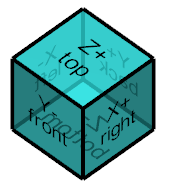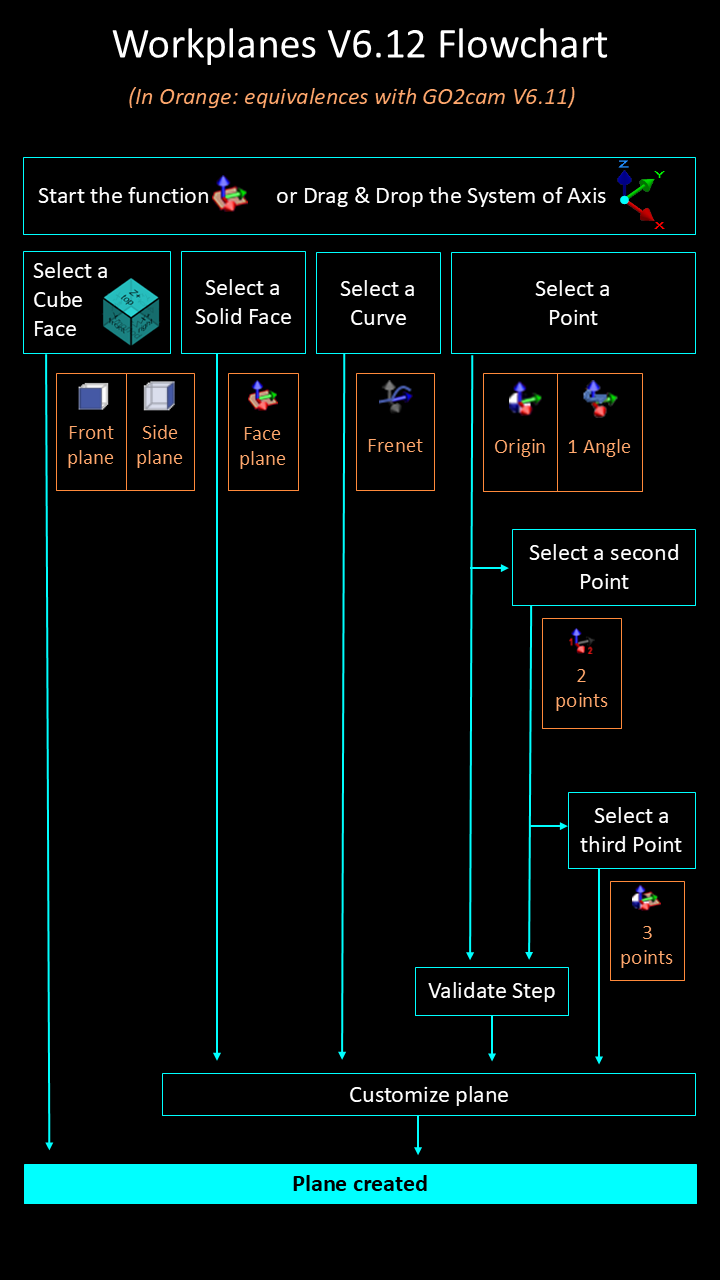Most of the time, 設計一個新建的平面 相對於目前的工作平面 在控制欄中定義。我們建議您在設計工作平面之前檢查此項是否正確。當您設計一個工作平面時,它會自動成為目前的工作平面,並顯示在活動視窗中。系統會自動分配一個不可修改的指令編號。
工作平面建立指令
平面建立指令可在「工作平面」選單中找到:
|
圖示 |
名稱 |
說明 |
|
|
同質化指令,允許建立工作平面的多種模式。使用者可以選擇他們更輕鬆的方法,也可以適應各種情況。 啟動指令後,螢幕右下角會出現一個藍色立方體,使用者可以直接點擊立方體上的任何面,以快速產生該方向的平面。 螢幕右下角的 互動式軸系統, 也會透過點擊並將其原點拖曳到所需的點或面上來啟動指令。 |
|||
|
專門用於稱為輪廓切削的加工循環的平面建立。 |
|||
|
建立一個繞軸展開的平面。 |
|||
|
在展開平面中投影幾何圖形。 |
|||
其他特定指令
|
圖示 |
名稱 |
位置 |
說明 |
|
編輯/更換平面 |
此指令有助於變更線架構或實體元素的工件平面。 |
||
|
零件位置 |
設計/線架構/清理 設計/實體/修復 |
在參考平面中定位零件;點擊零件上的 3 個點:新原點、X 方向、Y 方向。 |
|
|
線架構/清理 |
2D 草圖的視圖和細節在 3D 空間中的位置。 |
||
|
軸平面 |
在車削環境中 設計/零件設計/軸平面 |
建立軸平面。 |
與先前指令的比較
提供下表供長期使用者和先前 GO2cam 版本的使用者使用,以方便他們轉換到新版本。所有先前可用的指令仍然可以重現,但具有更同質化的流程。
|
先前版本 |
從 V6.12 開始 |
|||
|
圖示 |
名稱 |
說明 |
所有列出的指令都已合併為單一指令。檢視下面的流程圖,顯示新的流程以及它們如何產生先前指令的結果。 |
|
|
3 點 X 或曲面平面 |
透過 3 個點建立平面,這些點按選擇順序定義:原點、X 方向和 Y 方向。在實體上,您可以直接點擊一個面。 透過點擊一個圓柱體,您可以建立對應於形狀 Z 方向的平面。 |
|||
|
2 點 X 平面或截面 |
透過 2 個點建立,這些點按選擇順序定義:原點、X 方向。它垂直於目前平面。 |
|||
|
1 角度平面 |
透過繞 X、Y 或 Z 軸相對於參考平面(目前平面)旋轉來建立平面。 |
|||
|
原點平面 |
建立一個平行於目前平面且具有另一個原點的平面。 |
|||
|
3 點或曲面平面 |
點擊 3 個點來建立平面,然後您可以置換軸,最後選擇平面原點。 |
|||
|
前平面 |
自動建立前平面,相對於目前平面。原點與目前平面相同。 |
|||
|
側平面 |
自動建立側平面,相對於目前平面。原點與目前平面相同。 |
|||
|
手動平面 |
透過手動選擇位置來建立平面 |
|||
|
Frenet 平面 |
建立一個垂直於元素末端的平面,其 z 軸與元素相切。 |
|||
|
3 角度平面 |
透過角度組合建立平面:CAC (ZXZ)、CBA (ZYX)、CBC (ZYZ) 或 CAB (ZXY)。 |
|||